鼠标跟随事件
在这里,我本来想弄一个灰太狼抓羊的动画效果,就是将我们的鼠标logo替换成一只羊的照片,然后后面跟随着一只狼,设置了cursor: url('./01.gif'), auto这个属性,但是好像没有成功,好像是兼容问题。于是找了一张给会动的gif。
实现效果
整体十分简单,主要就是js代码。

html里我们就只是放了一张图片
<div class="img"></div>然后简简单单的给他们设置了一下大小和样式。
* {
margin: 0;
padding: 0;
}
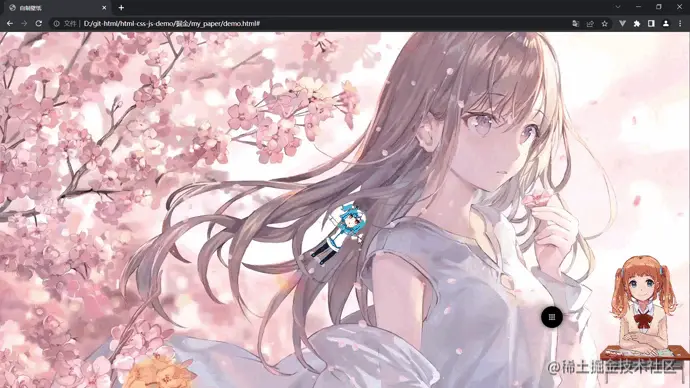
body {
background: rgb(240, 230, 240);
}
.img {
width: 10%;
height: 20%;
position: absolute;
background-image: url('./01.gif');
background-size: cover;
}
看一看主要的js代码
基本属性的定义
这里我们主要是进行一些基本属性的定义和设置,index可以看成是时间桢或者循环次数。
let img = document.querySelector('.img')
// 定义小图片的旋转角度
let deg = 0
// 定义小图片位于网页左侧的位置
let imgx = 0
// 定义小图片位于网页顶部的位置
let imgy = 0
// 定义小图片x轴的位置
let imgl = 0
// 定义小图片y轴的位置
let imgt = 0
// 定义小图片翻转的角度
let y = 0
// 定义一个计数器
let index = 0
根据鼠标在图片上的位置计算图片的旋转角度和翻转
首先,通过 e.x 获取鼠标在页面上的横坐标,img.offsetLeft 获取图片左边边缘距页面左边边缘的距离,img.clientWidth / 2 获取图片宽度的一半,即图片中心点距图片左边边缘的距离。将这三个值相减,得到鼠标相对于图片中心点的横向偏移量,即 imgx。
imgx = e.x - img.offsetLeft - img.clientWidth / 2
同样地,通过 e.y 获取鼠标在页面上的纵坐标,img.offsetTop 获取图片上边边缘距页面上边边缘的距离,img.clientHeight / 2 获取图片高度的一半,即图片中心点距图片上边边缘的距离。将这三个值相减,得到鼠标相对于图片中心点的纵向偏移量,即 imgy。
imgy = e.y - img.offsetTop - img.clientHeight / 2
接下来,根据 imgx 和 imgy 的值,使用 Math.atan2 计算出以图片中心为原点的弧度值,并将弧度值转换为角度值,即 deg,这就是图片需要旋转的角度。 最后,将 deg 赋值给 rotate 属性,就可以实现对图片的旋转了。
deg = 360 * Math.atan(imgy / imgx) / (2 * Math.PI)
然后,通过 index = 0 定义了一个初始值为 0 的变量 index,用于后续的操作。接下来,通过 let x = event.clientX 获取到当前鼠标的水平坐标位置。
// 每当鼠标移动的时候重置index
index = 0
// 定义当前鼠标的位置
let x = event.clientX
然后,使用 if 判断图片的左边界是否小于当前鼠标的位置,也就是判断鼠标是否在图片的右侧。如果鼠标在图片的右侧,说明图片需要向左翻转,这时候将 y 赋值为 -180,用于后续的样式设置。如果鼠标在图片的左侧,说明图片无需翻转,此时将 y 赋值为 0。最终,将 y 值赋给图片的 rotateY 样式属性,就可以实现对图片的翻转效果了。当 y 为 -180 时,图片将被翻转过来;当 y 为 0 时,图片不会被翻转。
// 当鼠标的x轴大于图片的时候,就要对着鼠标,所以需要将图片翻转过来
// 否则就不用翻转
if (img.offsetLeft < x) {
y = -180
} else {
y = 0
}
window.addEventListener('mousemove', function (e) {
// 获取网页左侧距离的图片位置
imgx = e.x - img.offsetLeft - img.clientWidth / 2
// 多去网页顶部距离图片的位置
imgy = e.y - img.offsetTop - img.clientHeight / 2
// 套入公式,定义图片的旋转角度
deg = 360 * Math.atan(imgy / imgx) / (2 * Math.PI)
// 每当鼠标移动的时候重置index
index = 0
// 定义当前鼠标的位置
let x = event.clientX
// 当鼠标的x轴大于图片的时候,就要对着鼠标,所以需要将图片翻转过来
// 否则就不用翻转
if (img.offsetLeft < x) {
y = -180
} else {
y = 0
}
})
实现图片跟随
这段代码的作用是通过 JavaScript 实现对图片的旋转和移动。然后利用了setInterval一直重复
首先,使用 img.style.transform 将旋转角度 deg 和翻转角度 y 应用于元素的 transform 样式。rotateZ 用于实现元素绕 z 轴旋转,而 rotateY 则用于实现元素的翻转效果。注意,这里使用字符串拼接的方式将旋转角度和翻转角度拼接起来,以达到应用两个属性值的效果。
img.style.transform = "rotateZ(" + deg + "deg) rotateY(" + y + "deg)"
接下来,将 index 的值加一,即 index++,表明下一帧需要进行的操作。
index++
然后,使用条件语句 if (index < 50) 对小图片的位置进行调整。在这里,通过不停地调整小图片的位置,实现了小图片沿着鼠标运动的效果。其中,imgl += imgx / 50 用于计算小图片应移动的水平距离,而 imgt += imgy / 50 则用于计算小图片应移动的垂直距离。50 是移动的帧数,可以根据需求进行调整。
// 在这里设置小图片的位置和速度,并判断小图片到达鼠标位置时停止移动
if (index < 100)
{
imgl += imgx / 100
imgt += imgy / 100
}
img.style.left = imgl + "px"
img.style.top = imgt + "px"
setInterval(() => {
// 设置小图片的旋转和翻转
img.style.transform = "rotateZ(" + deg + "deg) rotateY(" + y + "deg)"
index++
// 在这里设置小图片的位置和速度,并判断小图片到达鼠标位置时停止移动
if (index < 100) {
imgl += imgx / 100
imgt += imgy / 100
}
img.style.left = imgl + "px"
img.style.top = imgt + "px"
}, 10)源码
<!DOCTYPE html>
<html lang="en">
<head>
<meta charset="UTF-8">
<meta http-equiv="X-UA-Compatible" content="IE=edge">
<meta name="viewport" content="width=device-width, initial-scale=1.0">
<title>鼠标跟随</title>
<style>
* {
margin: 0;
padding: 0;
}
body {
background: rgb(240, 230, 240);
}
.img {
width: 10%;
height: 20%;
position: absolute;
background-image: url('./01.gif');
background-size: cover;
}
</style>
</head>
<body>
<div class="img"></div>
</body>
<script>
let img = document.querySelector('.img')
// 定义小图片的旋转角度
let deg = 0
// 定义小图片位于网页左侧的位置
let imgx = 0
// 定义小图片位于网页顶部的位置
let imgy = 0
// 定义小图片x轴的位置
let imgl = 0
// 定义小图片y轴的位置
let imgt = 0
// 定义小图片翻转的角度
let y = 0
// 定义一个计数器
let index = 0
window.addEventListener('mousemove', function (e) {
// 获取网页左侧距离的图片位置
imgx = e.x - img.offsetLeft - img.clientWidth / 2
// 多去网页顶部距离图片的位置
imgy = e.y - img.offsetTop - img.clientHeight / 2
// 套入公式,定义图片的旋转角度
deg = 360 * Math.atan(imgy / imgx) / (2 * Math.PI)
// 每当鼠标移动的时候重置index
index = 0
// 定义当前鼠标的位置
let x = event.clientX
// 当鼠标的x轴大于图片的时候,就要对着鼠标,所以需要将图片翻转过来
// 否则就不用翻转
if (img.offsetLeft < x) {
y = -180
} else {
y = 0
}
})
setInterval(() => {
// 设置小图片的旋转和翻转
img.style.transform = "rotateZ(" + deg + "deg) rotateY(" + y + "deg)"
index++
// 在这里设置小图片的位置和速度,并判断小图片到达鼠标位置时停止移动
if (index < 100) {
imgl += imgx / 100
imgt += imgy / 100
}
img.style.left = imgl + "px"
img.style.top = imgt + "px"
}, 10)
</script>
</html>以上就是跳舞的小人,鼠标跟随事件的详细内容,更多关于跳舞的小人,鼠标跟随事件的资料请关注编程网其它相关文章!




